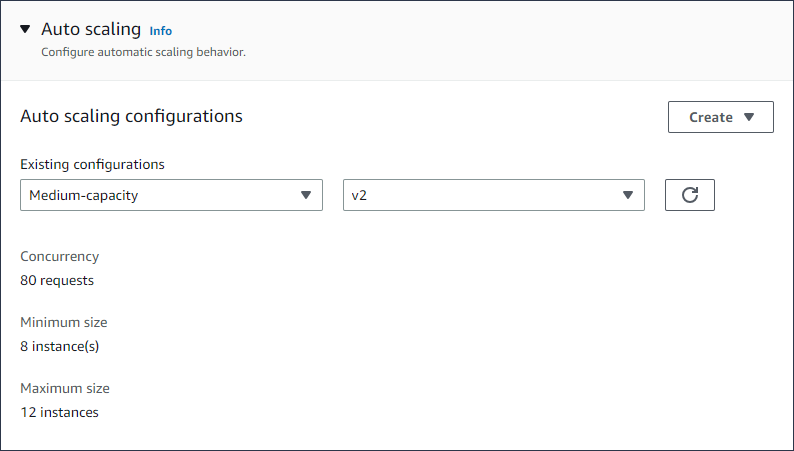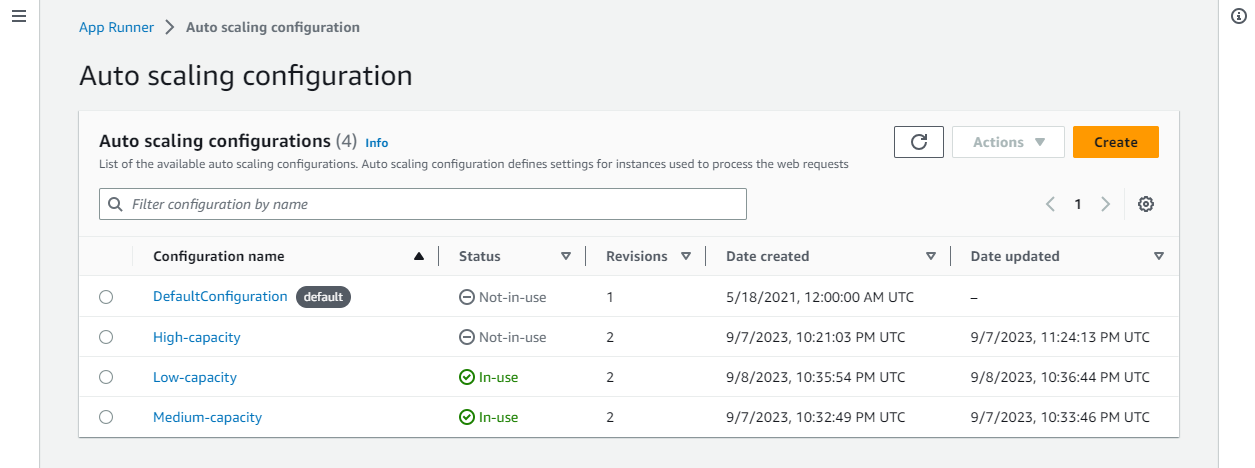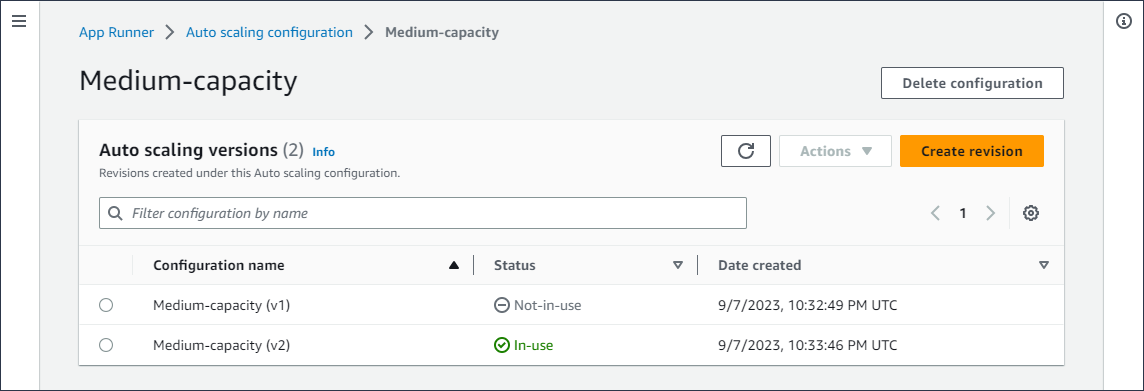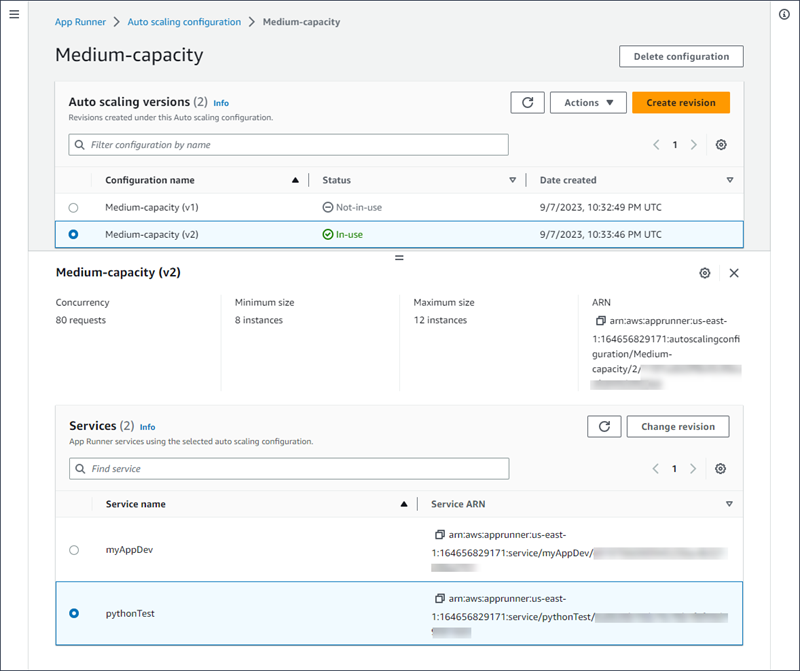Terjemahan disediakan oleh mesin penerjemah. Jika konten terjemahan yang diberikan bertentangan dengan versi bahasa Inggris aslinya, utamakan versi bahasa Inggris.
Mengelola penskalaan otomatis App Runner
AWS App Runner secara otomatis menskalakan sumber daya komputasi, khususnya instance, naik atau turun untuk aplikasi App Runner Anda. Penskalaan otomatis menyediakan penanganan permintaan yang memadai saat lalu lintas padat, dan mengurangi biaya Anda saat lalu lintas melambat.
Konfigurasi penskalaan otomatis
Anda dapat mengonfigurasi beberapa parameter untuk menyesuaikan perilaku penskalaan otomatis untuk layanan Anda. App Runner mempertahankan pengaturan penskalaan otomatis dalam sumber daya yang dapat dibagikan yang dipanggil. AutoScalingConfiguration Anda dapat membuat dan memelihara konfigurasi penskalaan otomatis yang berdiri sendiri, sebelum Anda menetapkannya ke layanan. Setelah dikaitkan dengan layanan, Anda dapat terus mempertahankan konfigurasi. Anda juga dapat memilih untuk membuat konfigurasi penskalaan otomatis baru saat Anda sedang dalam proses membuat layanan baru atau mengonfigurasi layanan yang sudah ada. Setelah konfigurasi penskalaan otomatis baru dibuat, Anda dapat mengaitkannya ke layanan dan melanjutkan proses pembuatan atau konfigurasi layanan Anda.
Penamaan dan revisi
Konfigurasi penskalaan otomatis memiliki nama dan revisi numerik. Beberapa revisi konfigurasi memiliki nama yang sama dan nomor revisi yang berbeda. Anda dapat menggunakan nama konfigurasi yang berbeda untuk skenario penskalaan otomatis yang berbeda, seperti ketersediaan tinggi atau biaya rendah. Untuk setiap nama, Anda dapat menambahkan beberapa revisi untuk menyempurnakan pengaturan untuk skenario tertentu. Anda dapat memiliki hingga 10 nama konfigurasi penskalaan otomatis unik dan hingga 5 revisi untuk setiap konfigurasi. Jika Anda mencapai batas dan perlu membuat lebih banyak, Anda dapat menghapus satu dan kemudian membuat yang lain. App Runner tidak akan mengizinkan Anda menghapus konfigurasi yang ditetapkan sebagai default atau digunakan oleh layanan aktif. Untuk informasi lebih lanjut tentang kuota, lihatKuota sumber daya App Runner.
Mengatur konfigurasi default
Saat membuat atau memperbarui layanan App Runner, Anda dapat menyediakan sumber daya konfigurasi penskalaan otomatis. Menyediakan konfigurasi penskalaan otomatis adalah opsional. Jika Anda tidak menyediakannya, App Runner menyediakan konfigurasi penskalaan otomatis default dengan nilai yang disarankan. Fitur konfigurasi penskalaan otomatis memberi Anda opsi untuk mengatur konfigurasi penskalaan otomatis default Anda sendiri alih-alih menggunakan default yang disediakan App Runner. Setelah Anda menentukan konfigurasi penskalaan otomatis lain sebagai default, konfigurasi tersebut secara otomatis ditetapkan sebagai default ke layanan baru yang Anda buat di masa mendatang. Penunjukan default baru tidak memengaruhi asosiasi yang sebelumnya ditetapkan untuk layanan yang ada.
Mengkonfigurasi layanan dengan penskalaan otomatis
Anda dapat membagikan satu konfigurasi penskalaan otomatis di beberapa layanan App Runner untuk memastikan layanan memiliki perilaku penskalaan otomatis yang sama. Untuk informasi selengkapnya tentang mengonfigurasi konfigurasi penskalaan otomatis dengan konsol App Runner atau App Runner API, lihat bagian yang mengikuti topik ini. Untuk informasi lebih umum tentang sumber daya yang dapat dibagikan, lihatMengkonfigurasi pengaturan layanan menggunakan sumber daya yang dapat dibagikan.
Pengaturan yang dapat dikonfigurasi
Anda dapat mengonfigurasi pengaturan penskalaan otomatis berikut:
-
Max concurrency — Jumlah maksimum permintaan bersamaan yang diproses instance. Jika jumlah permintaan bersamaan melebihi kuota ini, App Runner meningkatkan skala layanan.
-
Ukuran maksimal — Jumlah maksimum instans yang dapat ditingkatkan oleh layanan Anda. Ini adalah jumlah instance tertinggi yang secara bersamaan dapat menangani lalu lintas layanan Anda.
-
Ukuran minimum — Jumlah minimum instans yang dapat disediakan oleh App Runner untuk layanan Anda. Layanan selalu memiliki setidaknya jumlah instance yang disediakan ini. Beberapa contoh ini secara aktif menangani lalu lintas. Sisanya adalah bagian dari cadangan kapasitas komputasi hemat biaya, yang siap diaktifkan dengan cepat. Anda membayar untuk penggunaan memori dari semua instance yang disediakan. Anda membayar untuk penggunaan CPU hanya subset aktif.
Jumlah sumber daya vCPU menentukan jumlah instance yang dapat diberikan oleh App Runner ke layanan Anda. Ini adalah nilai kuota yang dapat disesuaikan untuk jumlah sumber daya vCPU Fargate On-Demand yang berada dalam layanan. AWS Fargate Untuk melihat pengaturan kuota vCPU untuk akun Anda atau meminta peningkatan kuota, gunakan konsol Service Quotas di. AWS Management Console Untuk informasi selengkapnya, lihat kuota AWS Fargate layanan di Panduan Pengembang Layanan Kontainer Elastis Amazon.
Mengelola penskalaan otomatis untuk suatu layanan
Kelola penskalaan otomatis untuk layanan App Runner Anda menggunakan salah satu metode berikut:
- App Runner console
-
Saat membuat layanan menggunakan konsol App Runner atau memperbarui konfigurasi layanan, Anda dapat menentukan konfigurasi penskalaan otomatis.
Saat Anda mengubah konfigurasi penskalaan otomatis atau revisi yang terkait dengan layanan, layanan Anda akan di-deploy ulang.
Halaman konfigurasi penskalaan Otomatis menawarkan beberapa opsi untuk mengonfigurasi penskalaan otomatis untuk layanan Anda.
-
Untuk menetapkan konfigurasi dan revisi yang ada — Pilih nilai dari drop-down Konfigurasi yang ada. Versi revisi terbaru akan default di drop-down yang berdekatan. Jika ada revisi berbeda yang ingin Anda pilih, lakukan dari drop-down revisi. Nilai konfigurasi untuk tampilan versi revisi.
-
Untuk membuat dan menetapkan konfigurasi penskalaan otomatis baru — Pilih Buat ASC baru dari menu Buat. Ini meluncurkan halaman konfigurasi penskalaan otomatis Add custom. Masukkan nama dan nilai Konfigurasi untuk parameter penskalaan otomatis. Kemudian pilih Tambah. App Runner membuat sumber daya konfigurasi penskalaan otomatis baru untuk Anda dan mengembalikan Anda ke bagian Penskalaan otomatis dengan konfigurasi baru yang dipilih dan ditampilkan.
-
Untuk membuat dan menetapkan revisi baru — Pertama pilih nama konfigurasi dari drop-down konfigurasi yang ada. Kemudian pilih Buat revisi ASC dari menu Buat. Ini meluncurkan halaman konfigurasi penskalaan otomatis Add custom. Masukkan nilai untuk parameter penskalaan otomatis. Kemudian pilih Tambah. App Runner membuat revisi konfigurasi penskalaan otomatis baru untuk Anda dan mengembalikan Anda ke bagian Penskalaan otomatis dengan revisi baru yang dipilih dan ditampilkan.
- App Runner API or AWS CLI
-
Saat memanggil tindakan CreateServiceatau UpdateServiceApp Runner API, Anda dapat menggunakan AutoScalingConfigurationArn parameter untuk menentukan sumber daya konfigurasi penskalaan otomatis untuk layanan Anda.
Bagian selanjutnya memberikan panduan untuk mengelola sumber daya konfigurasi penskalaan otomatis Anda.
Mengelola sumber daya konfigurasi penskalaan otomatis
Kelola konfigurasi dan revisi penskalaan otomatis App Runner untuk akun Anda menggunakan salah satu metode berikut:
- App Runner console
-
Kelola konfigurasi penskalaan otomatis
Halaman konfigurasi penskalaan otomatis mencantumkan konfigurasi penskalaan otomatis yang telah Anda atur di akun Anda. Anda dapat membuat dan mengelola konfigurasi penskalaan otomatis di halaman ini dan kemudian menetapkannya ke satu atau beberapa layanan App Runner.
Anda dapat melakukan salah satu hal berikut dari halaman ini:
-
Buat konfigurasi penskalaan otomatis baru.
-
Buat revisi baru untuk konfigurasi penskalaan otomatis yang ada.
-
Hapus konfigurasi penskalaan otomatis.
-
Tetapkan konfigurasi penskalaan otomatis sebagai default.
Untuk mengelola konfigurasi penskalaan otomatis di akun Anda
-
Buka konsol App Runner, dan di daftar Wilayah, pilih konsol Anda Wilayah AWS.
-
Di panel navigasi, pilih Konfigurasi penskalaan otomatis. Konsol menampilkan daftar konfigurasi penskalaan otomatis di akun Anda.
Anda sekarang dapat melakukan salah satu dari yang berikut ini.
-
Untuk membuat konfigurasi penskalaan otomatis baru, ikuti langkah-langkah ini.
-
Pada halaman Konfigurasi penskalaan otomatis, pilih Buat.
Halaman konfigurasi Create auto scaling ditampilkan.
-
Masukkan nilai untuk nama Konfigurasi, Konkurensi, Ukuran minimum, dan Ukuran maksimum.
-
(Opsional) Jika Anda ingin menambahkan tag, pilih Tag baru otomatis. Kemudian pada bidang yang muncul masukkan Nama dan Nilai (opsional).
-
Pilih Buat.
-
Untuk membuat revisi baru untuk konfigurasi penskalaan otomatis yang ada, ikuti langkah-langkah ini.
-
Pada halaman Konfigurasi penskalaan otomatis, pilih tombol radio di sebelah konfigurasi yang memerlukan revisi baru. Kemudian pilih Buat revisi dari menu Tindakan.
Halaman Create revisi ditampilkan.
-
Aktif, masukkan nilai untuk Konkurensi, Ukuran minimum, dan Ukuran maksimum.
-
(Opsional) Jika Anda ingin menambahkan tag, pilih Tag baru otomatis. Kemudian pada bidang yang muncul masukkan Nama dan Nilai (opsional).
-
Pilih Buat.
-
Untuk menghapus konfigurasi penskalaan otomatis, ikuti langkah-langkah ini.
-
Pada halaman Konfigurasi penskalaan otomatis, pilih tombol radio di sebelah konfigurasi yang perlu Anda hapus.
-
Pilih Hapus dari menu Tindakan.
-
Untuk melanjutkan penghapusan, pilih Hapus pada dialog konfirmasi. Jika tidak, pilih Batal.
App Runner memvalidasi bahwa pilihan penghapusan Anda tidak ditetapkan sebagai default atau saat ini sedang digunakan oleh layanan aktif apa pun.
-
Untuk mengatur konfigurasi penskalaan otomatis sebagai default, ikuti langkah-langkah ini.
-
Pada halaman Konfigurasi penskalaan otomatis, pilih tombol radio di sebelah konfigurasi yang perlu Anda atur sebagai default.
-
Pilih Tetapkan sebagai default dari menu Tindakan.
-
Dialog menampilkan yang memberi tahu Anda bahwa App Runner akan menggunakan revisi terbaru sebagai konfigurasi default untuk semua layanan baru yang Anda buat. Pilih Konfirmasi untuk melanjutkan. Jika tidak, pilih Batal.
-
Saat Anda menetapkan konfigurasi penskalaan otomatis sebagai default, konfigurasi ini secara otomatis ditetapkan sebagai konfigurasi default ke layanan baru yang Anda buat di masa mendatang.
-
Penunjukan default baru tidak memengaruhi asosiasi yang sebelumnya ditetapkan untuk layanan yang ada.
-
Jika konfigurasi penskalaan otomatis default yang ditentukan memiliki revisi, App Runner menetapkan revisi terbarunya sebagai default.
Kelola revisi
Konsol ini juga memiliki halaman untuk membuat dan mengelola revisi penskalaan otomatis yang ada yang disebut Revisi penskalaan otomatis. Akses halaman ini dengan memilih nama konfigurasi pada halaman Konfigurasi penskalaan otomatis.
Anda dapat melakukan salah satu hal berikut dari halaman Revisi penskalaan otomatis:
-
Buat revisi penskalaan otomatis baru.
-
Tetapkan revisi konfigurasi penskalaan otomatis sebagai default.
-
Hapus revisi.
-
Hapus seluruh konfigurasi penskalaan otomatis, termasuk semua revisi terkait.
-
Lihat detail konfigurasi untuk revisi.
-
Lihat daftar layanan yang terkait dengan revisi.
-
Ubah revisi untuk layanan yang terdaftar.
Untuk mengelola revisi penskalaan otomatis di akun Anda
-
Buka konsol App Runner, dan di daftar Wilayah, pilih konsol Anda Wilayah AWS.
-
Di panel navigasi, pilih Konfigurasi penskalaan otomatis. Konsol menampilkan daftar konfigurasi penskalaan otomatis di akun Anda. Serangkaian prosedur sebelumnya di Kelola konfigurasi penskalaan otomatis bagian ini mencakup gambar layar halaman ini.
-
Sekarang Anda dapat menelusuri konfigurasi penskalaan otomatis tertentu untuk melihat dan mengelola semua revisinya. Di panel Konfigurasi penskalaan otomatis, di bawah kolom Nama konfigurasi, pilih nama konfigurasi penskalaan otomatis. Pilih nama sebenarnya, bukan tombol radio. Ini akan mengarahkan Anda ke daftar semua revisi untuk konfigurasi itu di halaman revisi penskalaan otomatis.
-
Anda sekarang dapat melakukan salah satu dari yang berikut ini.
-
Untuk membuat revisi baru untuk konfigurasi penskalaan otomatis yang ada, ikuti langkah-langkah ini.
-
Pada halaman Revisi penskalaan otomatis, pilih Buat revisi.
Halaman Create revisi ditampilkan.
-
Masukkan nilai untuk Konkurensi, Ukuran minimum, dan Ukuran maksimum.
-
(Opsional) Jika Anda ingin menambahkan tag, pilih Tag baru otomatis. Kemudian pada bidang yang muncul masukkan Nama dan Nilai (opsional).
-
Pilih Buat.
-
Untuk menghapus seluruh konfigurasi penskalaan otomatis, termasuk semua revisi terkait, ikuti langkah-langkah berikut.
-
Pilih Hapus konfigurasi di kanan atas halaman.
-
Untuk melanjutkan penghapusan, pilih Hapus pada dialog konfirmasi. Jika tidak, pilih Batal.
App Runner memvalidasi bahwa pilihan penghapusan Anda tidak ditetapkan sebagai default atau saat ini sedang digunakan oleh layanan aktif apa pun.
-
Untuk menetapkan revisi penskalaan otomatis sebagai default, ikuti langkah-langkah ini.
-
Pilih tombol radio di sebelah revisi yang perlu Anda atur sebagai default.
-
Pilih Tetapkan sebagai default dari menu Tindakan.
-
Saat Anda menetapkan konfigurasi penskalaan otomatis sebagai default, konfigurasi ini secara otomatis ditetapkan sebagai konfigurasi default ke layanan baru yang Anda buat di masa mendatang.
-
Penunjukan default baru tidak memengaruhi asosiasi yang sebelumnya ditetapkan untuk layanan yang ada.
-
Untuk melihat detail konfigurasi untuk revisi, ikuti langkah-langkah ini.
-
Pilih tombol radio di sebelah revisi.
Detail konfigurasi untuk revisi, termasuk ARN, ditampilkan di panel split bawah. Lihat gambar layar di akhir prosedur ini.
-
Untuk melihat daftar layanan yang terkait dengan revisi, ikuti langkah-langkah berikut.
-
Pilih tombol radio di sebelah revisi.
Panel Services, ditampilkan di panel split bawah, di bawah detail konfigurasi revisi. Panel mencantumkan semua layanan yang menggunakan revisi konfigurasi penskalaan otomatis ini. Lihat gambar layar di akhir prosedur ini.
-
Untuk mengubah revisi untuk layanan yang terdaftar, ikuti langkah-langkah ini.
-
Pilih tombol radio di sebelah revisi, jika Anda belum melakukannya.
Panel Services, ditampilkan di panel split bawah, di bawah detail konfigurasi revisi. Panel mencantumkan semua layanan yang menggunakan revisi konfigurasi penskalaan otomatis ini. Lihat gambar layar di akhir prosedur ini.
-
Pada panel Layanan, pilih tombol radio di sebelah layanan yang ingin Anda ubah. Kemudian pilih Ubah revisi.
-
Panel revisi Ubah ASC ditampilkan. Pilih dari revisi yang tersedia di drop-down. Hanya revisi konfigurasi penskalaan otomatis yang Anda pilih sebelumnya yang tersedia. Jika Anda perlu mengubah ke konfigurasi penskalaan otomatis yang berbeda, ikuti prosedur di bawah bagian Mengelola penskalaan otomatis untuk suatu layanan sebelumnya.
Pilih Perbarui untuk melanjutkan perubahan. Jika tidak, pilih Batal.
Saat Anda mengubah revisi yang terkait dengan layanan, layanan Anda akan di-deploy ulang.
Anda harus memilih refresh pada panel ini untuk melihat asosiasi yang diperbarui.
Untuk melihat aktivitas yang sedang berlangsung dan status pemindahan layanan, gunakan remah roti panel untuk menavigasi ke App Runner > Services, pilih layanan, lalu lihat tab Log dari panel ikhtisar Layanan.
- App Runner API or AWS CLI
-
Gunakan tindakan App Runner API berikut untuk mengelola sumber daya konfigurasi penskalaan otomatis Anda.
-
CreateAutoScalingConfiguration— Membuat konfigurasi penskalaan otomatis baru atau revisi ke yang sudah ada.
-
UpdateDefaultAutoScalingConfiguration—Menetapkan konfigurasi penskalaan otomatis menjadi default. Konfigurasi penskalaan otomatis default yang ada akan diatur ke non-default secara otomatis.
-
ListAutoScalingConfigurations— Mengembalikan daftar konfigurasi penskalaan otomatis yang terkait dengan Anda Akun AWS, dengan informasi ringkasan.
-
ListServicesForAutoScalingConfiguration— Mengembalikan daftar layanan App Runner terkait menggunakan konfigurasi penskalaan otomatis.
-
DescribeAutoScalingConfiguration— Mengembalikan deskripsi lengkap tentang konfigurasi penskalaan otomatis.
-
DeleteAutoScalingConfiguration— Menghapus konfigurasi penskalaan otomatis. Anda dapat menghapus konfigurasi penskalaan otomatis tingkat atas, revisi tertentu dari satu, atau semua revisi yang terkait dengan konfigurasi tingkat atas. Gunakan DeleteAllRevisions parameter opsional untuk menghapus semua revisi. Jika Anda mencapai kuota sumber daya konfigurasi penskalaan otomatis untuk Anda Akun AWS, Anda mungkin perlu menghapus konfigurasi penskalaan otomatis yang tidak perlu.